手机PS修图软件如何给图片添加贴图?
Hello!大家好,我是阿广,今天小编来分享一下“手机PS修图软件如何给图片添加贴图?”这篇文章,我们每天分享有用的知识,下面小编就来分享一下吧,大家一起来学习吧!(⊃‿⊂)
原料/工具
手机PS修图
方法/步骤
第1步
在手机上安装好手机PS修图软件,然后选择如图的图片美化选项
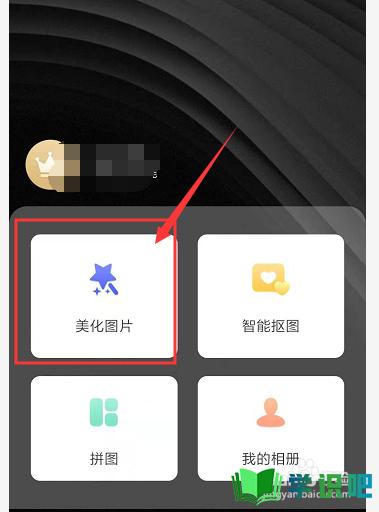
第2步
进入到图片库中后,挑选图片置入
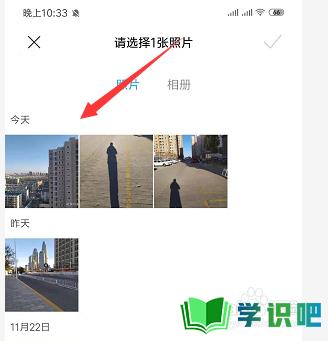
第3步
然后在图片下方,找到如图的【贴纸】属性效果
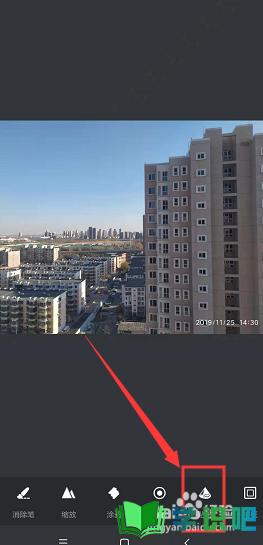
第4步
进入到贴纸属性中后,会有很多的贴纸,有的是免费,下方会有会员收费贴纸
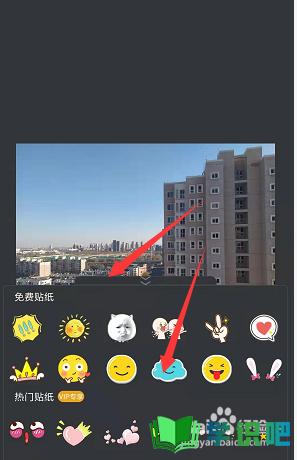
第5步
点击选择贴纸添加到图片上
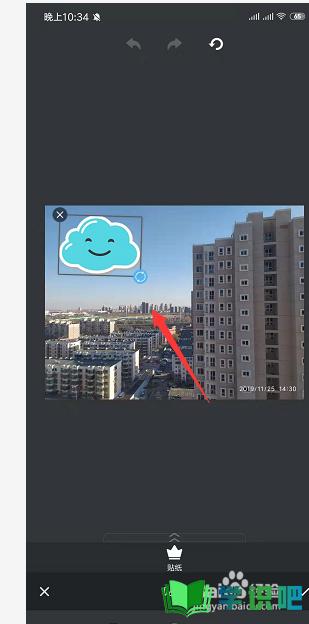
第6步
拖动右下角位置,可以对贴纸旋转和移动
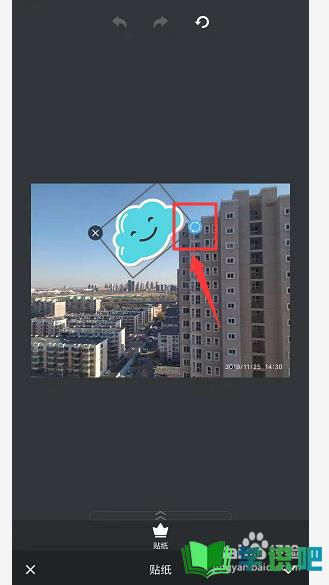
第7步
在图片上可以添加多个贴纸,最后单击保存按钮进行保存导出
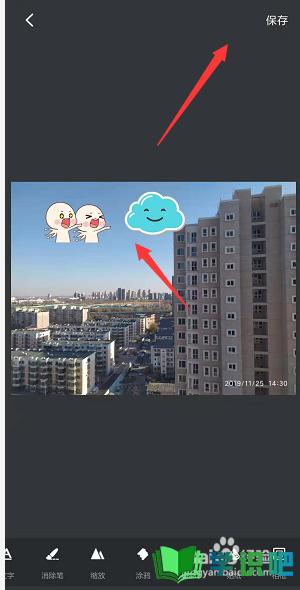
温馨提示
好啦,今日小编为大家分享的“手机PS修图软件如何给图片添加贴图?”文章就到这里啦,如果对你有用的话记得点赞哦!学识吧每天会分享更多实用的知识,每天都能学到不同的知识哦,最好点个赞支持一下小编吧!(⊃‿⊂)
